iPhone用iMessage怎么给好友发视频?面对iPhone手机的庞大市场,不少人在和好友短信聊天的时候都会用到iMessage吧,为了能够让用户更加方便的沟通,iMessage在IOS8之后还推出了直接发送视频的功能,这让不少人都十分好奇iPhone用iMessage怎么给好友发视频呢,下面百事网小编给大家说一说吧。
首先,对方必须在你的通讯录中,另外,对方也要是iphone用户,再次,对方要打开网络(无线或蜂窝),这是iphone之间imessage信息的三个条件。
然后打开要发视频联系人的通讯录,可以看到imessage的信息都是蓝色显示,而其他都是绿色显示(普通信息彩信)
1、点击左下方的照相机按钮,出来选项。
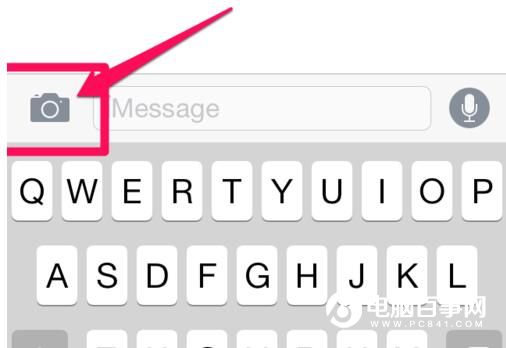
2、选择“拍照或录像”,然后进入照相机镜头的界面。
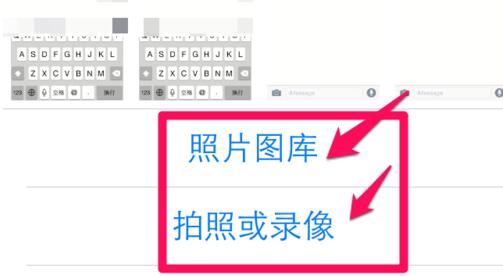
3、将镜头调整为“录像”,然后点击红色的按钮开始录制即可。
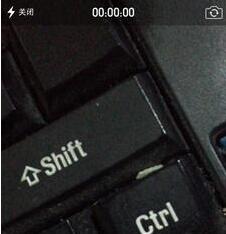
4、录制完毕后,跟发送普通信息一样,点击发送,视频就可以发送成功了。
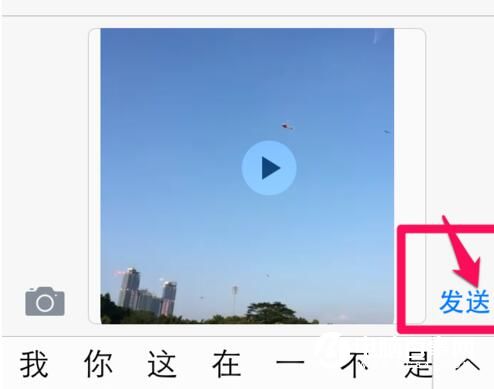
上面就是关于iPhone用iMessage怎么给好友发视频的相关内容了。




